Dostępna lista wszystkich zainstalowanych programów może służyć wielu celom, od udostępniania rekomendacji oprogramowania po pomoc analitykom ds.bezpieczeństwa w identyfikowaniu potencjalnego złośliwego oprogramowania. Na szczęście system Windows zapewnia łatwy sposób na wygenerowanie tej listy za pomocą zaledwie kilku poleceń. Poniżej przyjrzymy się dwóm skutecznym metodom kompilacji listy zainstalowanego oprogramowania na komputerze.
1. Wygeneruj listę oprogramowania za pomocą wiersza poleceń
Wykorzystanie wiersza poleceń to proste podejście do uzyskania listy zainstalowanego oprogramowania w systemie. Wystarczy wykonać poniższe kroki:
-
Zacznij od uruchomienia funkcji wyszukiwania systemu Windows, wpisz CMD, a następnie kliknij prawym przyciskiem myszy Wiersz polecenia i wybierz opcję Uruchom jako administrator.
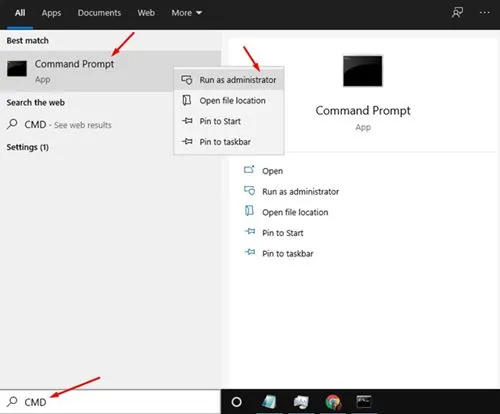
-
W otwartym oknie wiersza polecenia wprowadź następujące polecenie i naciśnij Enter :
wmic /output:C:\InstalledSoftwareList.txt product get name, version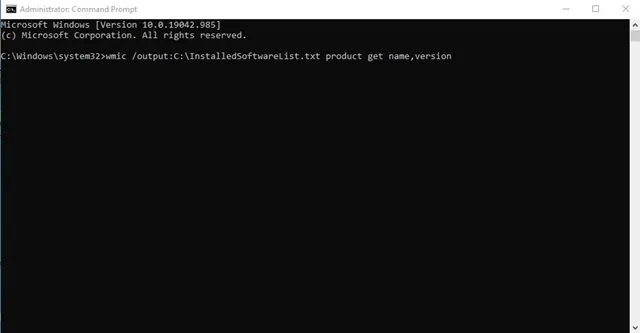
-
Po zakończeniu przejdź na dysk C:, gdzie znajdziesz plik tekstowy o nazwie InstalledSoftwareList zawierający nazwy i wersje całego zainstalowanego oprogramowania.
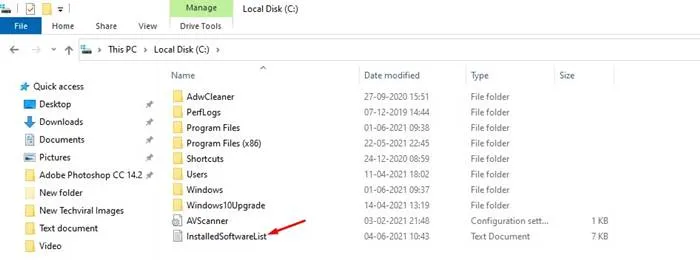
-
Aby zamiast tego utworzyć plik CSV, możesz uruchomić to polecenie:
wmic product get name, version /format:csv > C:\Computername%.csv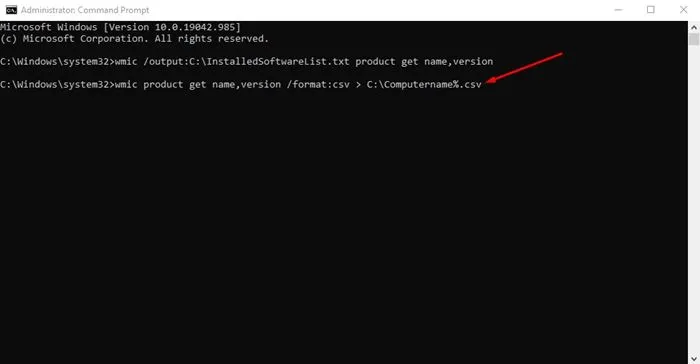
2. Utwórz listę oprogramowania za pomocą programu PowerShell
Podobnie jak Command Prompt, PowerShell jest wszechstronnym narzędziem, które może również generować listę zainstalowanego oprogramowania. Wykonaj następujące proste kroki:
-
Otwórz wyszukiwarkę systemu Windows, wpisz PowerShell, kliknij prawym przyciskiem myszy i wybierz polecenie Uruchom jako administrator.
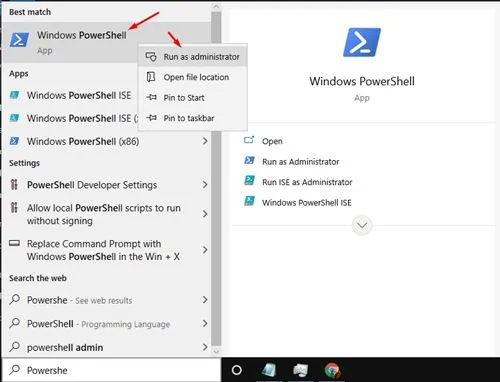
-
W oknie programu PowerShell skopiuj i wklej poniższe polecenie, a następnie naciśnij klawisz Enter :
Get-WmiObject -Class Win32_Product | Select-Object -Property Name > C:\InstalledSoftwareList.txt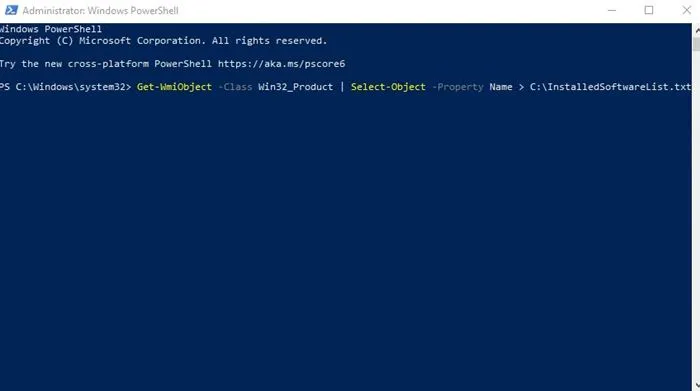
-
Jeżeli nie znajdziesz pliku tekstowego na dysku C:, spróbuj wykonać następującą alternatywną komendę:
Get-ItemProperty HKLM:\Software\Wow6432Node\Microsoft\Windows\CurrentVersion\Uninstall\* | Select-Object DisplayName, DisplayVersion, Publisher, InstallDate | Format-Table –AutoSize > C:\InstalledSoftwareList.txt
W tym przewodniku szczegółowo opisano, jak skutecznie wygenerować listę całego oprogramowania zainstalowanego na komputerze z systemem Windows. Mamy nadzieję, że te instrukcje okażą się pomocne! Podziel się nimi ze znajomymi i zadawaj pytania w komentarzach poniżej.
Często zadawane pytania
1. Jaka jest różnica pomiędzy poleceniami dla wiersza poleceń i programu PowerShell?
Polecenia w wierszu poleceń i programie PowerShell używają różnych składni. Wiersz poleceń wykorzystuje polecenia WMIC, podczas gdy program PowerShell wykorzystuje WMI i Get-ItemProperty. Oba osiągają podobne wyniki, ale mogą się różnić formatowaniem wyjściowym i dostępnymi opcjami.
2. Czy mogę zaplanować regularne uruchamianie tego procesu?
Tak, możesz utworzyć zaplanowane zadanie w systemie Windows, aby uruchamiać te polecenia w określonych odstępach czasu. Dzięki temu masz pewność, że zawsze masz aktualną listę oprogramowania, bez konieczności pamiętania o ręcznym uruchamianiu poleceń.
3. Czy eksportowane listy będą zawierać aktualizacje oprogramowania?
Wyeksportowane listy pokażą wszystkie aktualnie zainstalowane oprogramowanie w momencie uruchomienia polecenia. Jeśli oprogramowanie jest aktualizowane, będziesz musiał ponownie uruchomić polecenie, aby uchwycić najnowsze zmiany.
Dodaj komentarz